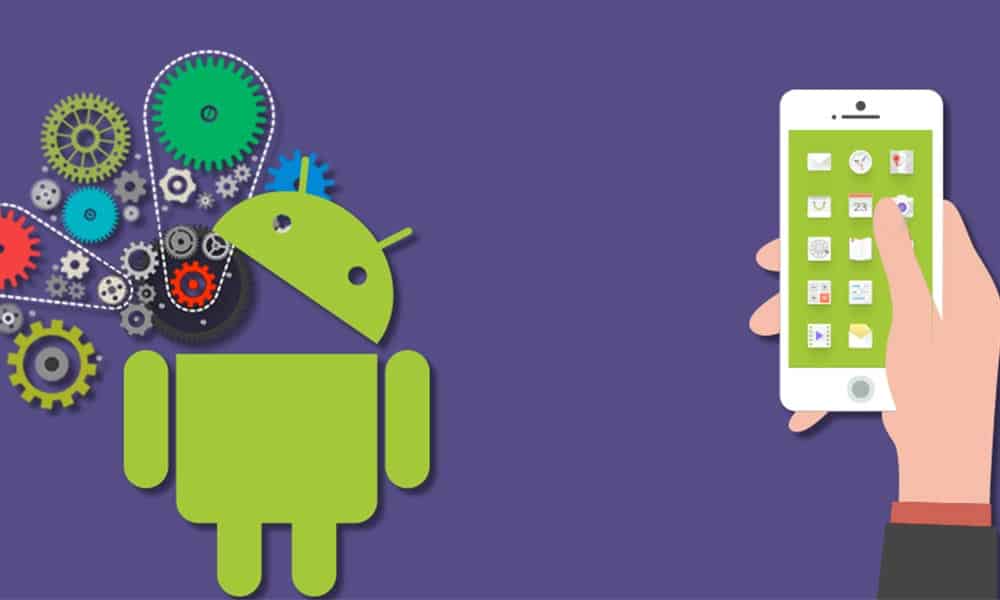272
Если вы не хотите использовать предустановленные системные приложения на своем смартфоне Android, вы можете просто деактивировать их и снова активировать позже
Android: как деактивировать и активировать системные приложения
Ваш смартфон Android поставляется со всевозможными предустановленными приложениями, но многие из них вам не нужны. Системные приложения в Android часто нельзя удалить, но их можно деактивировать.
- Откройте приложение «Настройки»
- Прокрутите немного вниз и найдите пункт меню «Приложения»
- Сейчас вы увидите список всех приложений. Выберите системное приложение, которое вы хотите деактивировать, нажав на его название.
- Нажмите «Деактивировать» внизу и подтвердите процесс.
- Чтобы снова активировать выключенные приложения, проведите пальцем в нижнюю часть того же меню и выберите «Активировать»
Смена системных приложений: Вы должны знать об этом
При деактивации системного приложения вы получите предупреждение. На это есть веская причина.
- Ваша система может перестать стабильно работать, если вы деактивируете системное приложение. Поэтому во избежание потери данных никогда не отключайте такие необходимые функции, как медиахранилище, клавиатура Android или службы Google.
- Для деактивации системных приложений на вашем устройстве необходимы расширенные права доступа на смартфоне или планшете для старых моделей мобильных телефонов до Android 4.0. Однако рутирование может привести к аннулированию любых гарантийных обязательств